解决win10无法连接默认网关的方法
 发布于2025-01-18 阅读(0)
发布于2025-01-18 阅读(0)
扫一扫,手机访问
使用了win10系统的小伙伴或多或少的都遇到过默认网关不可用的情况吧这种情况很容易导致网络经常中断,不过今天就给大家带来了详细的解决方法一起看看吧。
win10默认网关不可用怎么办:
1、右击左下角开始,点击“设备管理器”。
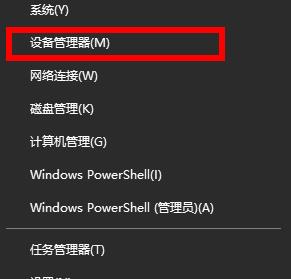
2、随后下拉找到“网络适配器”。
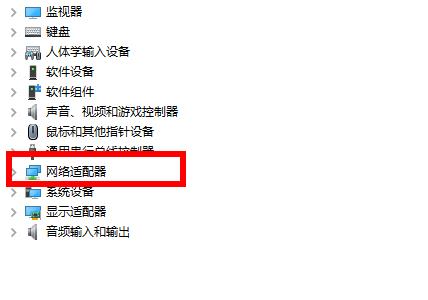
3、将其展开找到你的网卡右击选择“属性”。
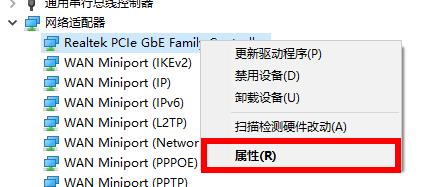
4、进入属性后点击“电源管理”。
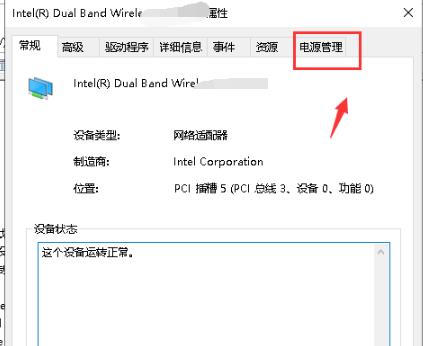
5、将“允许计算机关闭此设备以节约电源”前的√取消。
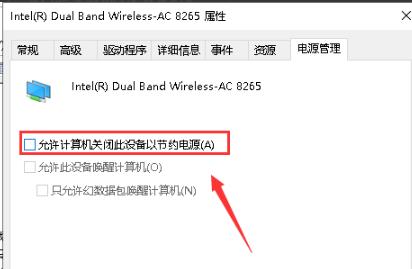
6、再次右击左下角开始,点击“网络连接”。
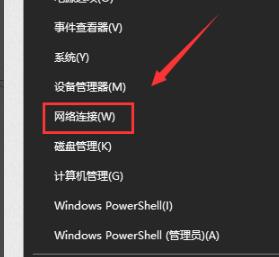
7、进入设置,点击“更改适配器选项”。
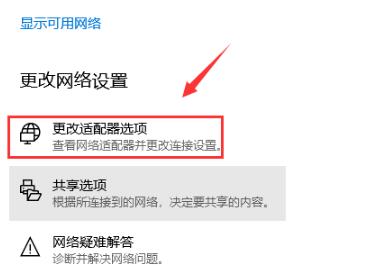
8、进入网络连接后右击网卡连接,选择“属性”。
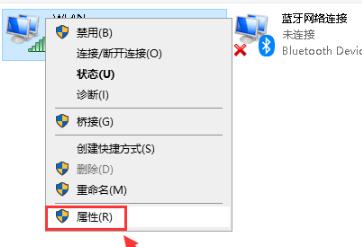
9、选中你的ipv4协议,点击“属性”。
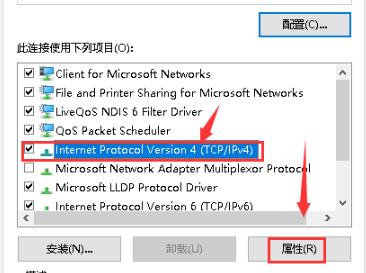
10、将“ip地址”和“DNS服务器”全部改成自动获取点击确定即可。
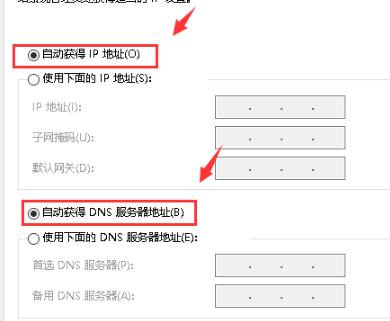
本文转载于:https://m.somode.com/course/8852.html 如有侵犯,请联系admin@zhengruan.com删除
下一篇:win10清理无效注册表
产品推荐
-

售后无忧
立即购买>- DAEMON Tools Lite 10【序列号终身授权 + 中文版 + Win】
-
¥150.00
office旗舰店
-

售后无忧
立即购买>- DAEMON Tools Ultra 5【序列号终身授权 + 中文版 + Win】
-
¥198.00
office旗舰店
-

售后无忧
立即购买>- DAEMON Tools Pro 8【序列号终身授权 + 中文版 + Win】
-
¥189.00
office旗舰店
-

售后无忧
立即购买>- CorelDRAW X8 简体中文【标准版 + Win】
-
¥1788.00
office旗舰店
-
 正版软件
正版软件
- 更改win10家庭版白色任务栏怎么设置
- 很多时候我们使用的win10家庭版的任务栏都是黑色的看的十分清晰,但是有的时候我们的任务栏也会突然变成白色的导致我们看不清图标,但是又不知道到底该怎么换回来,其实十分的简单。更改win10家庭版白色任务栏设置方法1、首先我们右键点击桌面上的空白处,我们可以选择个性化的选项。2、我们进入到个性化的窗口中,选择颜色的选项卡。3、在这里我们在颜色的选项下方,我们找到选择要在其上显示颜色的表面部分,并且要确保开始、任务栏和操作中心选项勾起。4、然后我们向下滚动,找到windows视觉效果,取消勾选透明度效果的选项
- 7分钟前 任务栏 win10家庭版 0
-
 正版软件
正版软件
- win10任务管理器system占用高怎么办
- 近期有诸多Win10用户在查阅任务管理器中的进程列表时,发现一项名为System的进程占用CPU资源较高,这也导致诸多应用程序无法正常运作。那么是否存在任何方式能够降低该进程的CPU占用率呢。win10任务管理器system占用高怎么办:1、单击开始菜单,打开计算机管理界面。2、在计算机管理界面中,找到并进入“服务”界面。3、在计算机“服务”界面的列表中,查找Superfetch服务。4、双击Superfetch服务,将服务的启动类型从“自动”变更为“手动”,之后保存并退出。5、重新启动您的电脑,Syst
- 17分钟前 任务管理器 win10 0
-
 正版软件
正版软件
-
 正版软件
正版软件
- win10护眼色怎么设置
- 很多用户们表示长时间使用win10电脑,因为连续看着屏幕一天后导致眼睛疲劳,想要去设置win10显示的护眼色,只需要打开电脑注册表,修改注册表就能更改颜色了。win10护眼色怎么设置:1、首先在键盘上按下组合键+打开运行窗口输入点击确定打开。2、然后依次展开注册表文件夹:3、然后在Colors文件夹中找到选项,鼠标右键它,选择。4、然后在将数值数据中的书更改为,点击就行了。ps:设置完成以后,需要重启下电脑,才能够生效哦。5、设置完后,我们只要重启电脑就可以看到护眼色了。
- 47分钟前 护眼色设置 0
-
 正版软件
正版软件
最新发布
-
 1
1
- KeyShot支持的文件格式一览
- 1682天前
-
 2
2
- 优动漫PAINT试用版和完整版区别介绍
- 1722天前
-
 3
3
- CDR高版本转换为低版本
- 1867天前
-
 4
4
- 优动漫导入ps图层的方法教程
- 1721天前
-
 5
5
- ZBrush雕刻衣服以及调整方法教程
- 1717天前
-
 6
6
- 修改Xshell默认存储路径的方法教程
- 1733天前
-
 7
7
- Overture设置一个音轨两个声部的操作教程
- 1711天前
-
 8
8
- PhotoZoom Pro功能和系统要求简介
- 1887天前
-
 9
9
- CorelDRAW添加移动和关闭调色板操作方法
- 1760天前
相关推荐
热门关注
-

- Xshell 6 简体中文
- ¥899.00-¥1149.00
-

- DaVinci Resolve Studio 16 简体中文
- ¥2550.00-¥2550.00
-

- Camtasia 2019 简体中文
- ¥689.00-¥689.00
-

- Luminar 3 简体中文
- ¥288.00-¥288.00
-

- Apowersoft 录屏王 简体中文
- ¥129.00-¥339.00